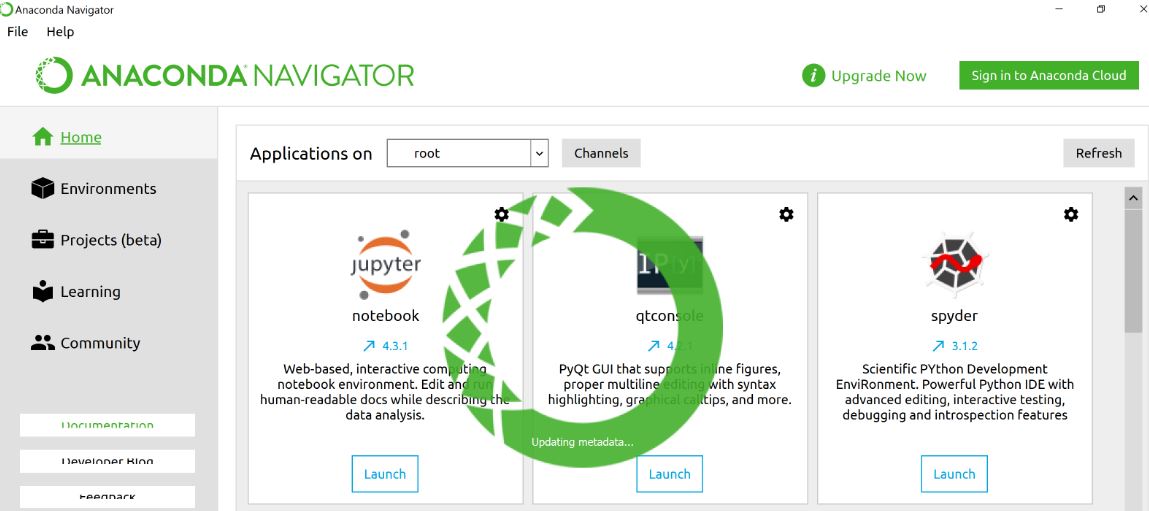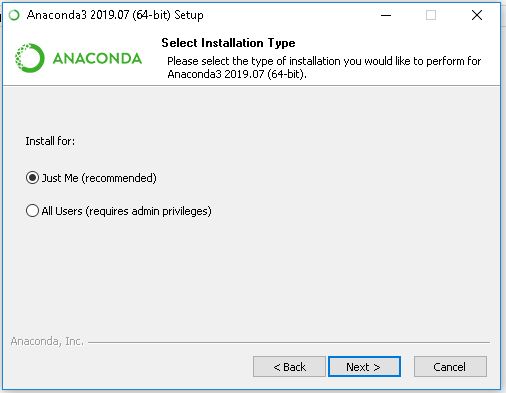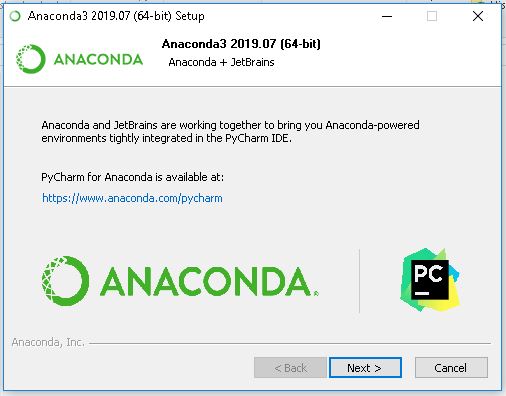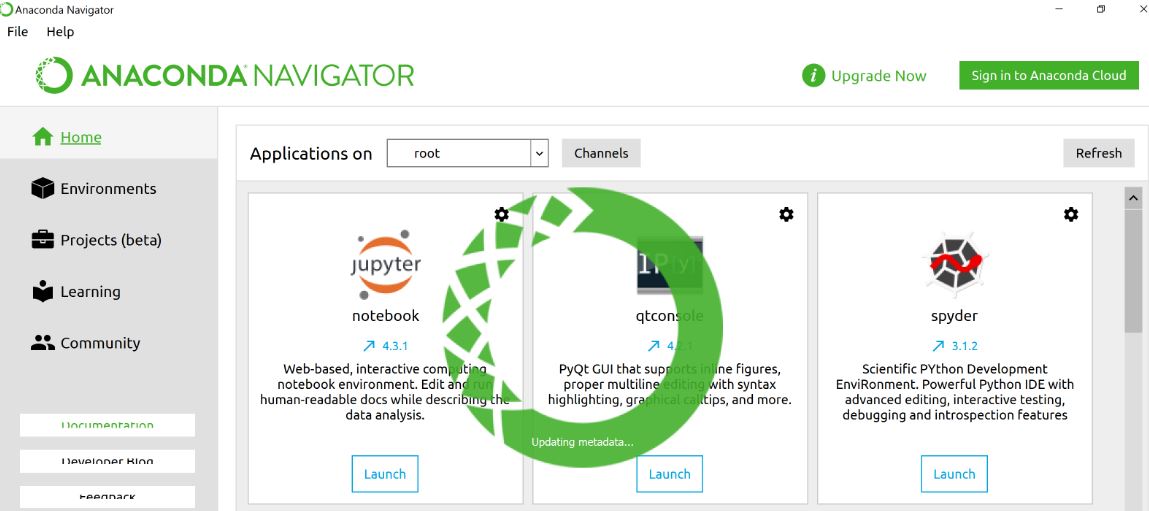Aplikasi tersebut bernama Anaconda (bukan jenis hewan), yang mana dalam aplikasi tersebut memudahkan pengguna (programmer). Sebab cukup download installer aplikasi tersebut dan setelah dilakukan instalasi maka banyak package terpasang secara otomatis. Pengguna cukup menggunakan berbagai macam fitur tanpa harus repot menginstal satu persatu library python. Mari kita lakukan instalasi Anaconda pada PC/Laptop :
Pertama download aplikasi nya disini :
Download Anaconda Terbaru. Situs tersebut resmi dan tidak perlu khawatir terkait sistem operasi yang di pakai, sebab di situs tersebut akan secara otomatis mengikuti sistem operasi yang digunakan. Namun untuk yang saya pakai disini versi 2019 (secara umum tidak ada yang beda secara signifikan).
Klik tombol next
Pada menu tersebut, cukup kita klik I Agree. Sebagai persetujuan dari persyaratan hendak menggunakan aplikasi tersebut.
Menu pilihan (opsional). Secara default seperti gambar diatas, menu tersebut untuk memberikan hak akses terhadap aplikasi tersebut (misal memiliki beberapa akun di PC/Laptop pengguna).
Klik next. Menu tersebut untuk melakukan penempatan instalasi aplikasi Anaconda (biarkan default).
Menu tersebut untuk menentukan PATH instalasi Anaconda. Kita ikuti default dari aplikasi saja dan kita klik Install.
Tunggu proses hingga selesai. Jika muncul jendela kedua, klik next.
Muncul halaman informasi tambahan untuk rekomendasi IDE menggunakan pyCharm. Tekan Next saja.
Instalasi selesai dan klik Finish.
Seperti gambar diatas, utuk melakukan verifikasi maka buka Anaconda Navigator melalui tombol start di keyboard dan ketik “anaconda navigator” (untuk mencoba aplikasi tersebut).
Anaconda Navigator adalah interface desktop yang menampung bermacam-macam aplikasi lainnya yang dibundel di dalam Anaconda. Tetapi untuk prakteknya kita bisa menggunakan interface ini untuk memanggil aplikasi atau langsung memanggilnya melalui terminal / command prompt.
Gambar diatas untuk mengecek versi Anaconda dan Python.
Sekian pembahasan mengenai artikel ini. Semoga dapat membantu teman - teman dan semangat untuk selalu membaca (belajar) serta mencoba.